为什么要使用 DaisyDisk ?
当 Mac 磁盘空间被开始填满时,能快速找出占用最多空间的内容以及这些数据在哪里,是一个头疼的问题,因为它位于硬盘某个深层次的位置(文件夹套文件夹…)。人工一个一个查找,是非常枯燥且浪费时间的事,那么是否有个工具可以深入分析 Mac 磁盘数据,以便您可以快速找出大文件的位置和确认是否删除。
DaisyDisk 此款软件正好解决 Mac 用户的痛点!其唯一目的是帮助定位磁盘中的大文件以移动到其他地方,或者更好直接删除以释放磁盘空间。
首次启动时,DaisyDisk 会显示连接到 Mac 的所有磁盘,包括外部驱动器,NAS 服务器和云驱动器,例如 Google Drive,OneDrive 或 Dropbox。其可用空间量会显示在每个驱动器旁。
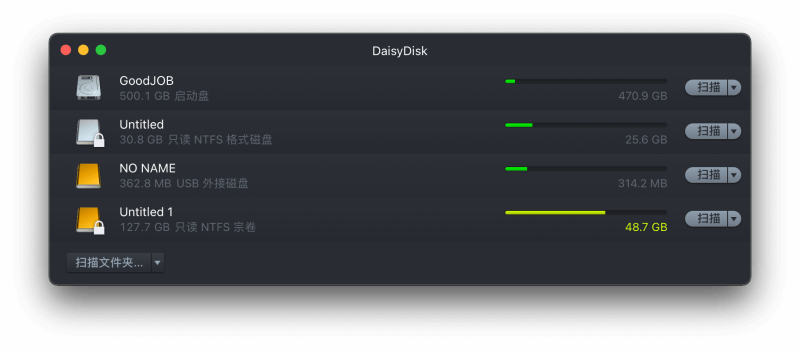
单击要检查的驱动器旁边的扫描。如果出现提示,请单击“确定”以授予 DaisyDisk 对卷的访问权限。在扫描过程中,您将看到驱动器旁边出现一个进度条,一个磁盘扫描时间往往几秒钟就可以完成,但是这个速度取决于电脑的 CPU 的运算能力 。
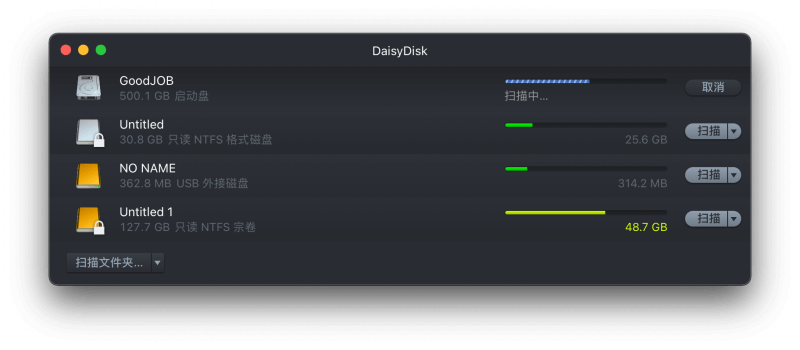
扫描完成后,您将看到该单元的可视化表示形式为颜色编码的射线贴图,右侧是驱动器主文件夹的列表,带有彩色大小和点,以便您快速在图上找到它们。
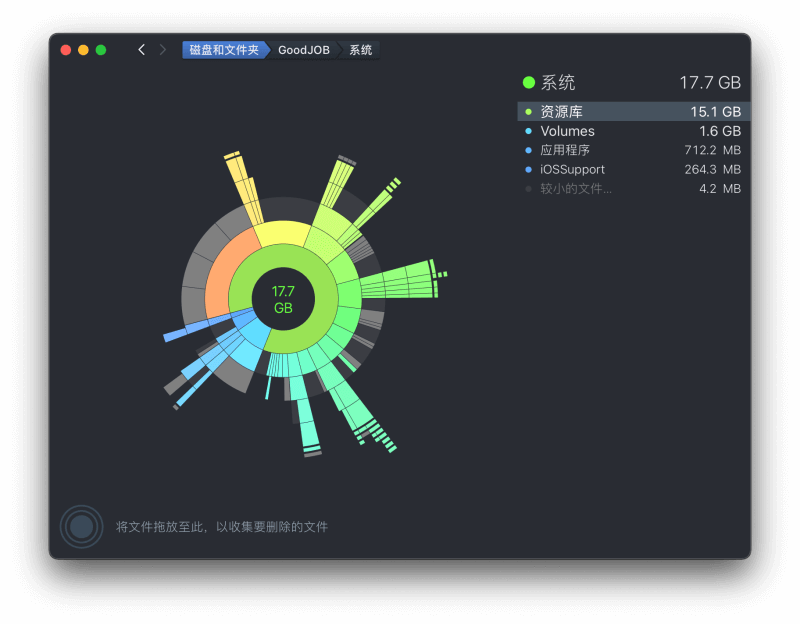
单击一个文件夹,DaisyDisk 将更新地图以专注于该文件夹及其内容。将鼠标悬停在子文件夹的名称上,您可以看到它在地图中的位置:其段将开始闪烁。
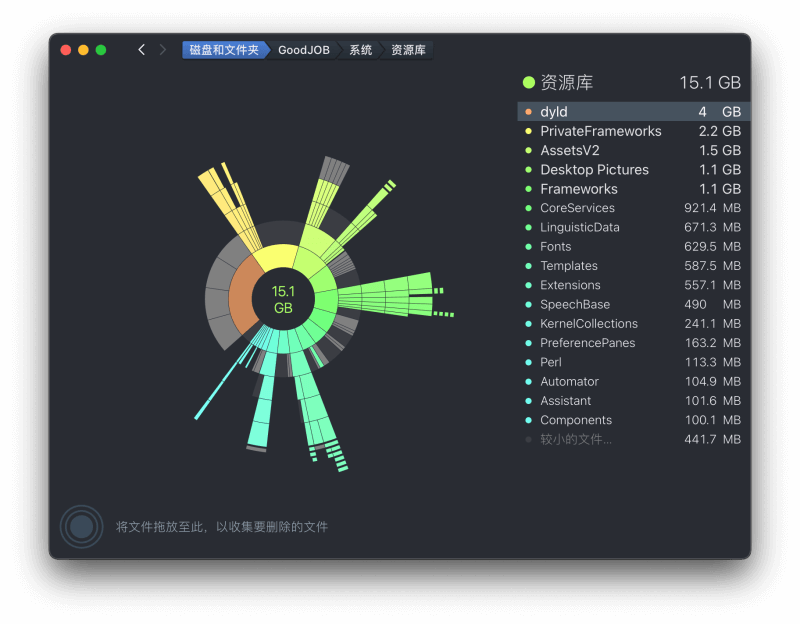
文件夹列表仅显示最大的文件夹:要查看其他文件夹,我们单击底部的“较小对象”以显示所有内容。同样,我们单击子文件夹以直接转到该级别。
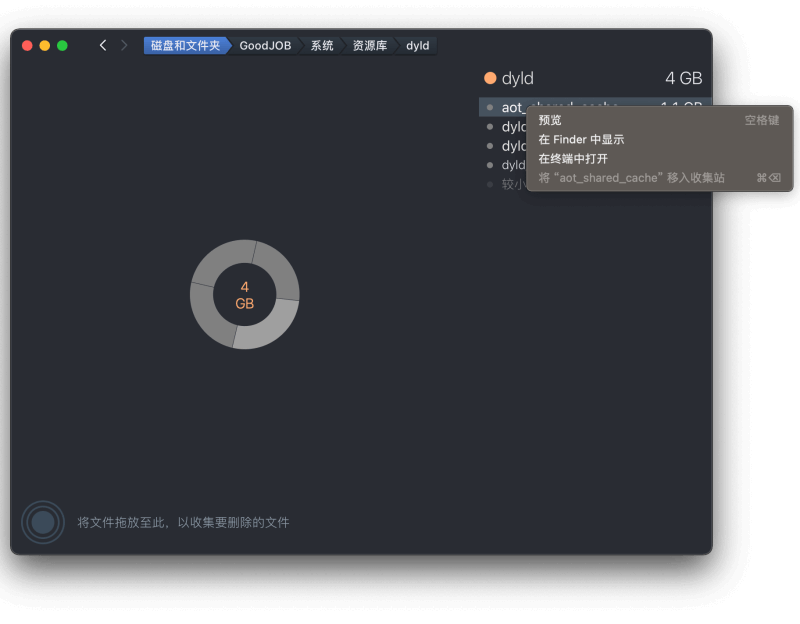
通过按住 Command 键单击或右键单击文件夹或文件,您将看到预览它,在访达中显示它,在终端中打开它或将其移动到“收集站”的选项。“收集站”选项允许您收集所有要删除的文件和文件夹。
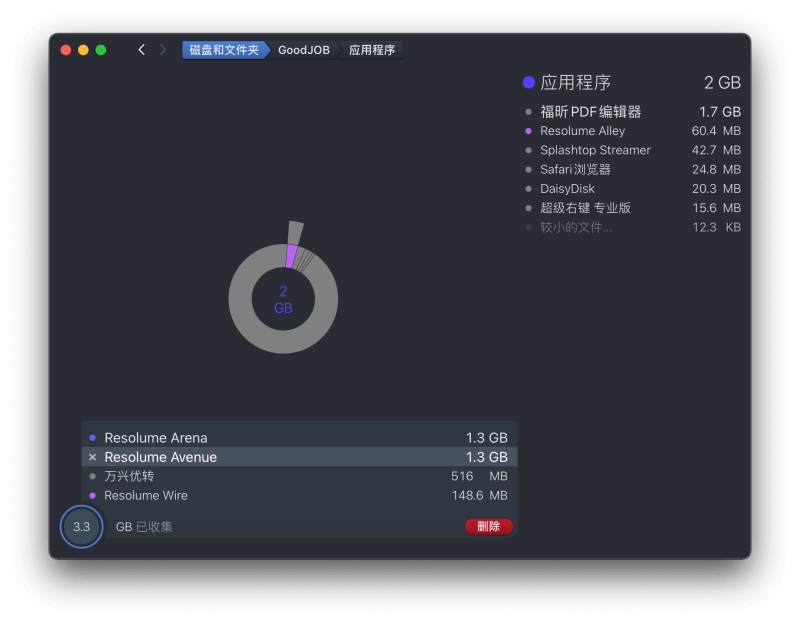
当您在活页夹中存储文件时,您将看到可用空间量在增长。在按“删除”按钮之前,请始终进行检查,单击 GB 数将出现活页夹中包含的所有文件的列表,单击 X 以从活页夹中删除文档。
扫描主驱动器时,系统文件夹仍然是禁止的。高级用户可以返回到“磁盘和文件夹”部分,单击三角形并选择以管理员身份重新扫描。
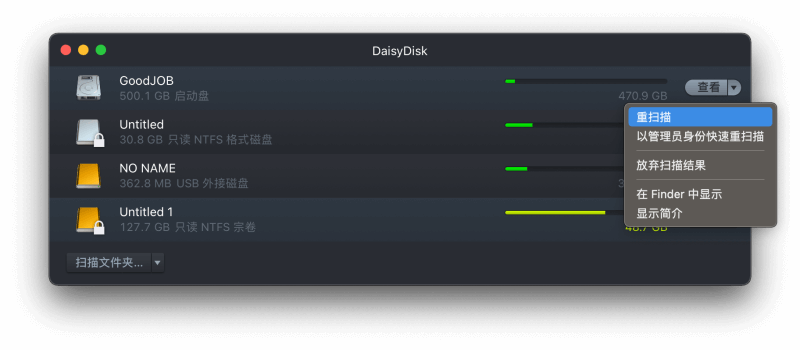
如果您在 Google 云端硬盘,OneDrive 或 Dropbox 上用完了空间,请启动 DaisyDisk,右键单击“扫描文件夹”按钮,您将能够直接连接到云存档以删除大而不需要的文件。
总结
使用 Mac 长久办公必然会产生一些旧的或者不再使用的文件,这些文件日积月累会占用您磁盘大量的磁盘空间,使用 DaisyDisk 可以快速帮您找出这些数据的具体位置,让您自己选择是否删除或保留。
其他一键清理垃圾的软件,固然方便快捷,但是难免会误删您重要的数据,DaisyDisk 绝对是一款您 Mac 系统必备的一个工具!一次购买,此版本终身有效,一个注册码可以激活您自己的所有 Mac 电脑,从软购商城下单还有优惠哦~
官方价格 68 元,我们为大家带来了优惠,从以下链接或扫描二维码购买可以专享 5 元优惠券哦~


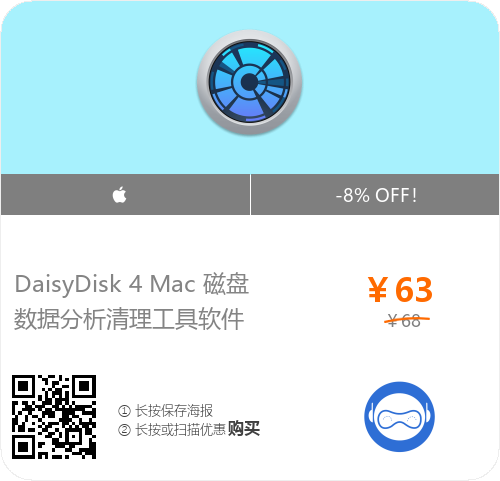





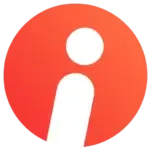
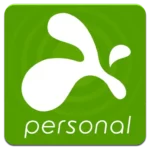
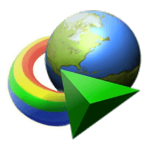


评论前必须登录!
注册